安装Exchange Server2016管理工具
1. 概述
本章节将演示如何在Windows 10 Enterprise计算机安装Exchange Server2016管理工具。Exchange Server 2016管理工具包括Exchange Toolbox、Exchange Management Shell和Exchange Admin Center(EAC),结合以上3个工具可以完美的完成Exchange的所有工作,而不用通过远程桌面连接至Exchange服务器。其中:
Exchange Toolbox―常用于查看邮件队列及邮件收发问题的排错;
Exchange Management Shell―包含Exchange模块的Powershell命令行工具,可以完成Exchange Server的所有工作;
Exchange Admin Center(EAC)―基于Web界面的Exchange管理中心(EAC),可以完成Exchange Server的大部分工作。
系统要求
WindowsServer 2012 R2 Standard
WindowsServer 2012
64 位版本的 Windows 10
64 位版本的 Windows 8.1
先决条件
将计算机加入现有域环境,并使用Exchange管理员登录计算机
安装.NET Framework 4.5.2(Windows 10无需安装,因为系统已经自动更高版本的.NET Framework4.6)
安装IIS组件(“IIS管理控制台“、”IIS6管理控制台“和”IIS元数据和IIS 6配置兼容性“)
安装Exchange Server 2016管理工具
验证管理工具的正常打开
根据Technet的描述“唯一需要在计算机上安装的必备项是 .NET Framework4.5.2”但是根据我的亲测还需要安装相应的IIS组件(“IIS管理控制台“、”IIS6管理控制台“和”IIS元数据和IIS6配置兼容性“),否则在先决条件检查时将会由如下报错信息,如图:
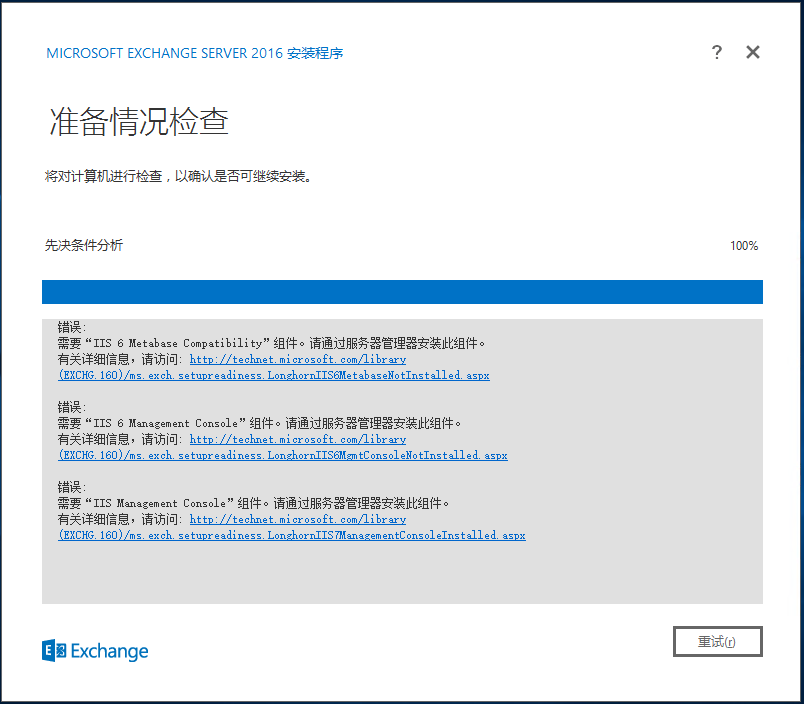
2. 安装管理工具
2.1 使用Exchange管理员(并确认该账号具备本地管理员权限)登录计算机
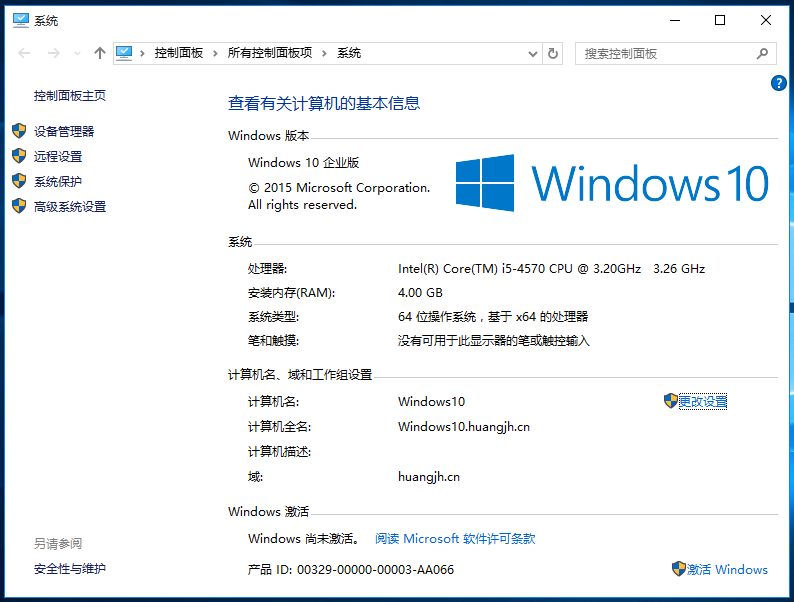
2.2 Windows 10系统默认已经安装了.NET Framework 4.6,所以无需再安装.NET Framework
4.5.2,如图所示:
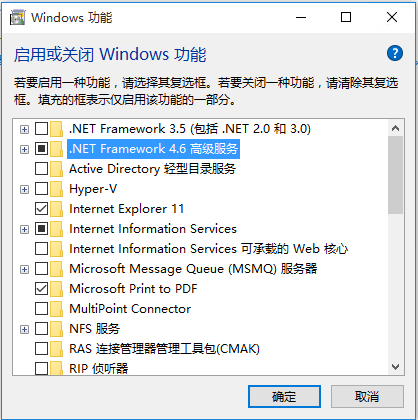
2.3 打开控制面板―>程序―>启用或关闭Windows功能
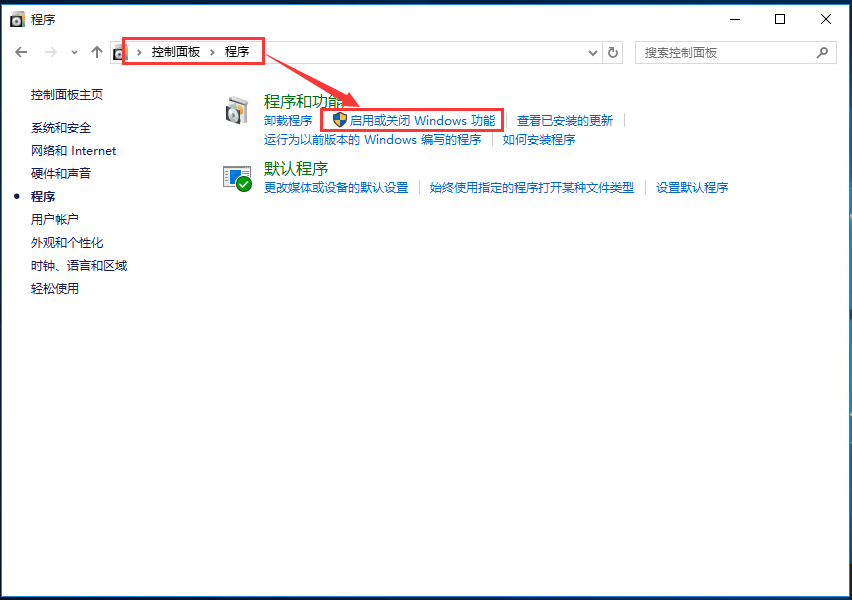
2.4 勾选“IIS 6控制台”、“IIS 元数据和IIS 6配置兼容性”和“IIS 管理控制台”,点击“确定”并等待安装完成
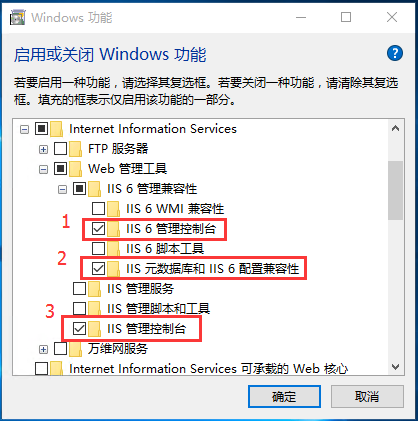
2.5 运行Exchange Server 2016安装程序,选择“现在不检查更新”下一步
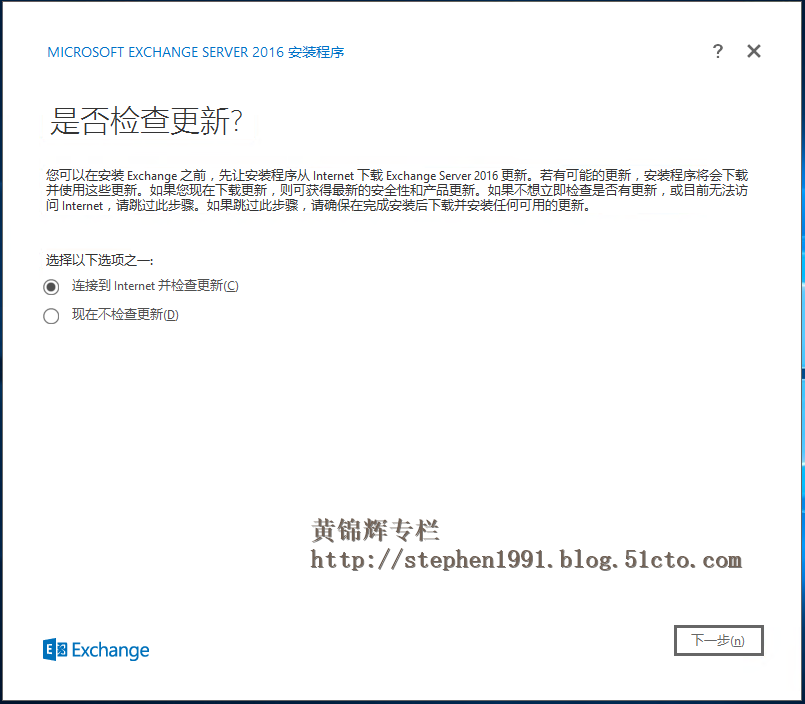
2.6 在服务器角色选择页面勾选“管理工具”,下一步
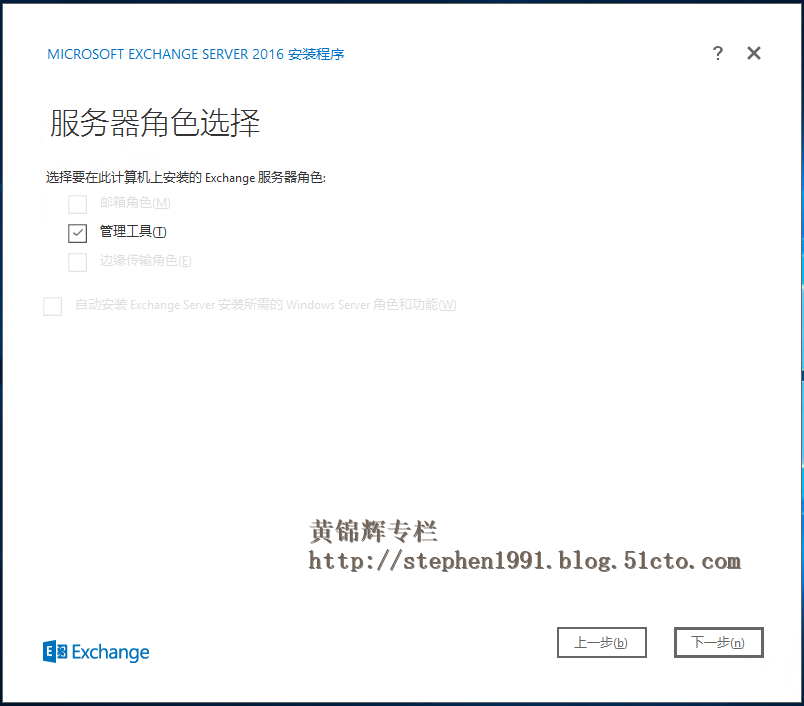
2.7 在准备情况检查页面,确保先决条件分析通过,点击“安装”
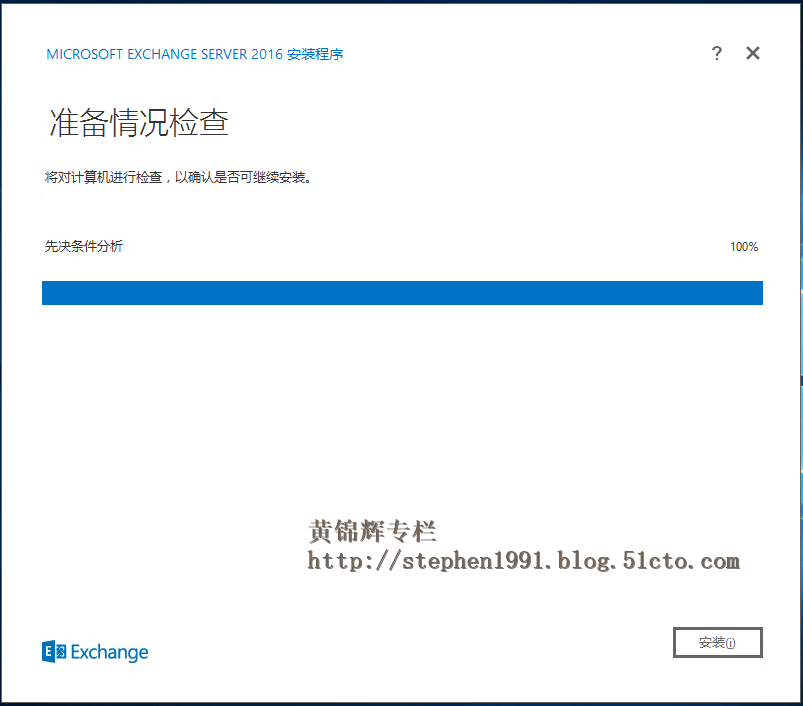
2.8 正在安装中
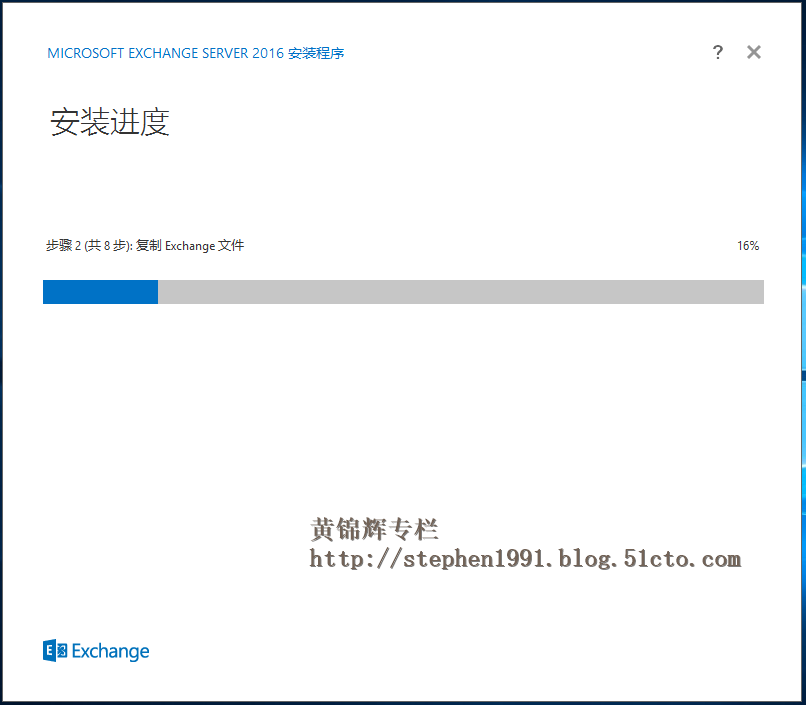
2.9 经过一段时间等待,安装完成,点击“完成”
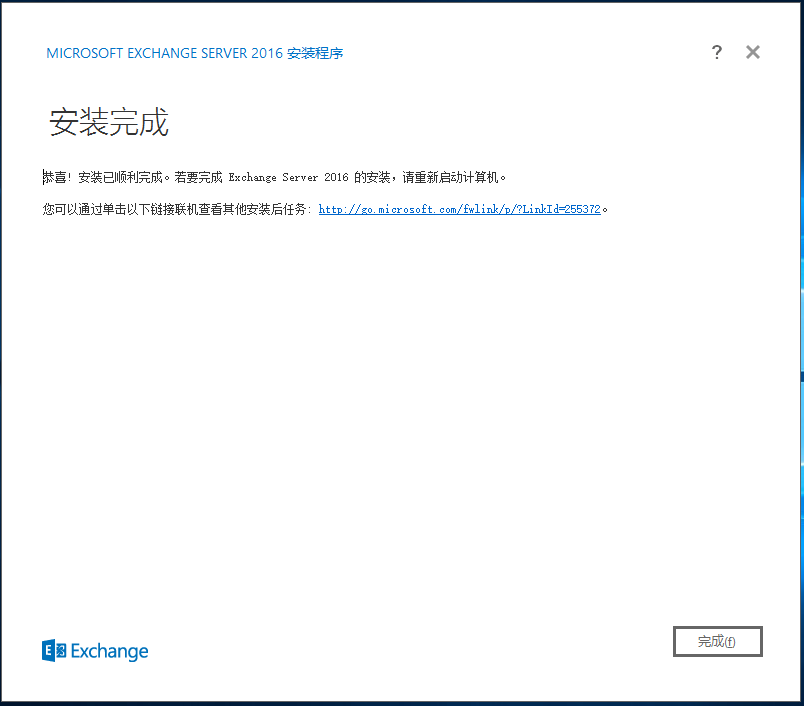
2.10 在开始菜单可看到相应的管理工具图标
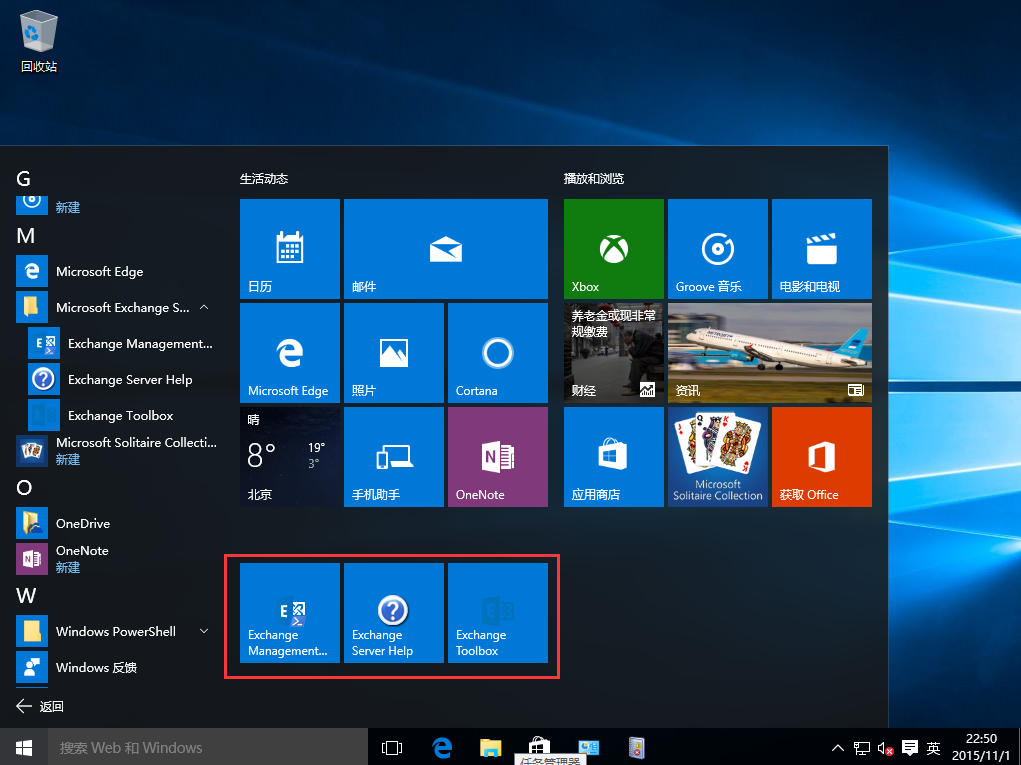
2.11 成功打开Exchange Management Shell 如下图:
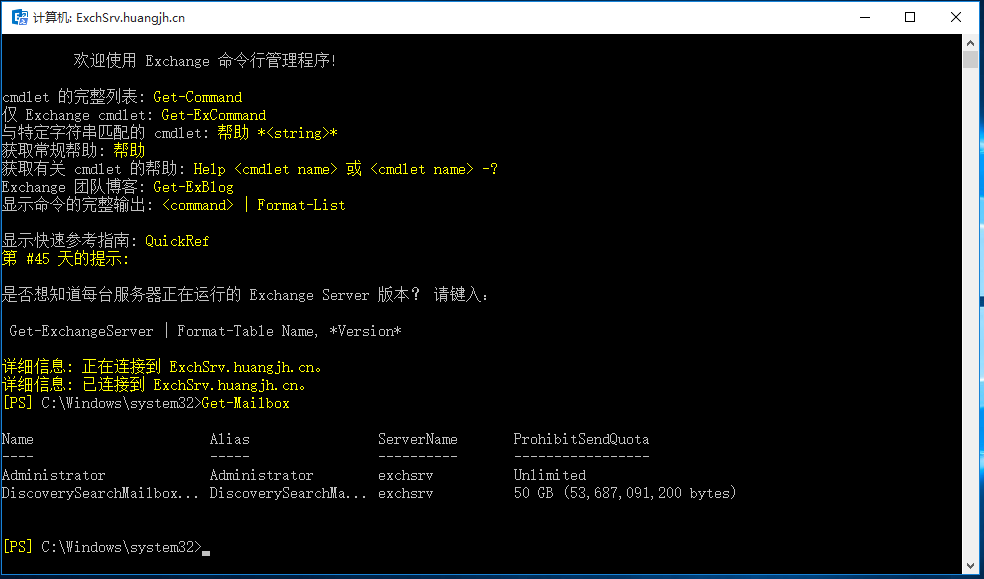
2.12 打开Exchange Toolbox 如下图:
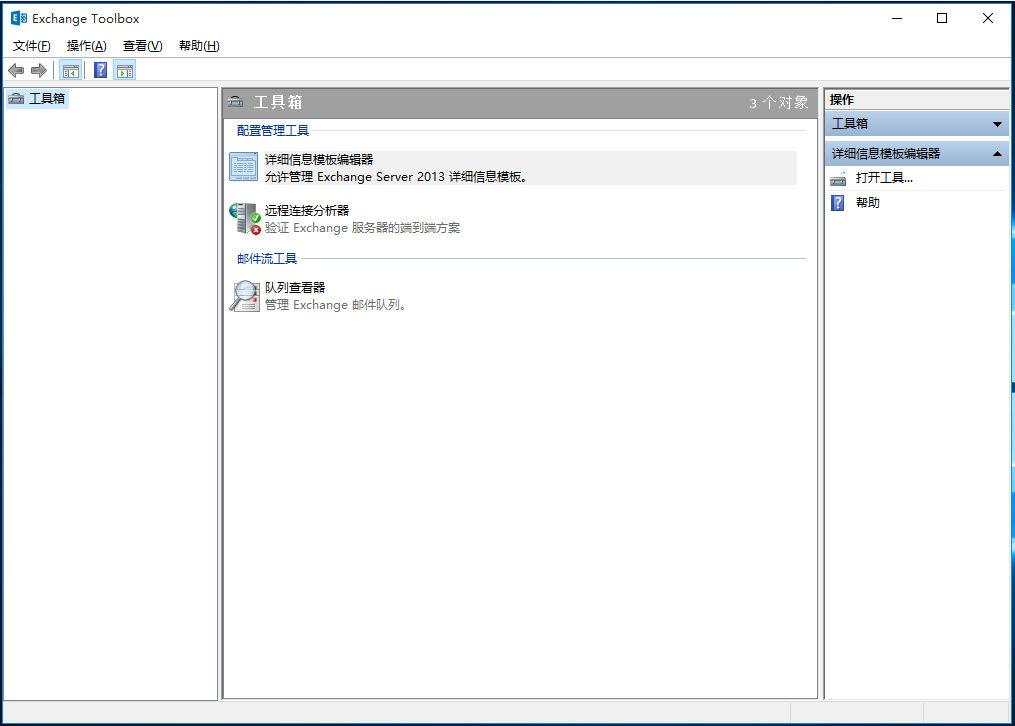
2.13 通过Microsoft Edge浏览器打开并成功登陆EAC 如下图:
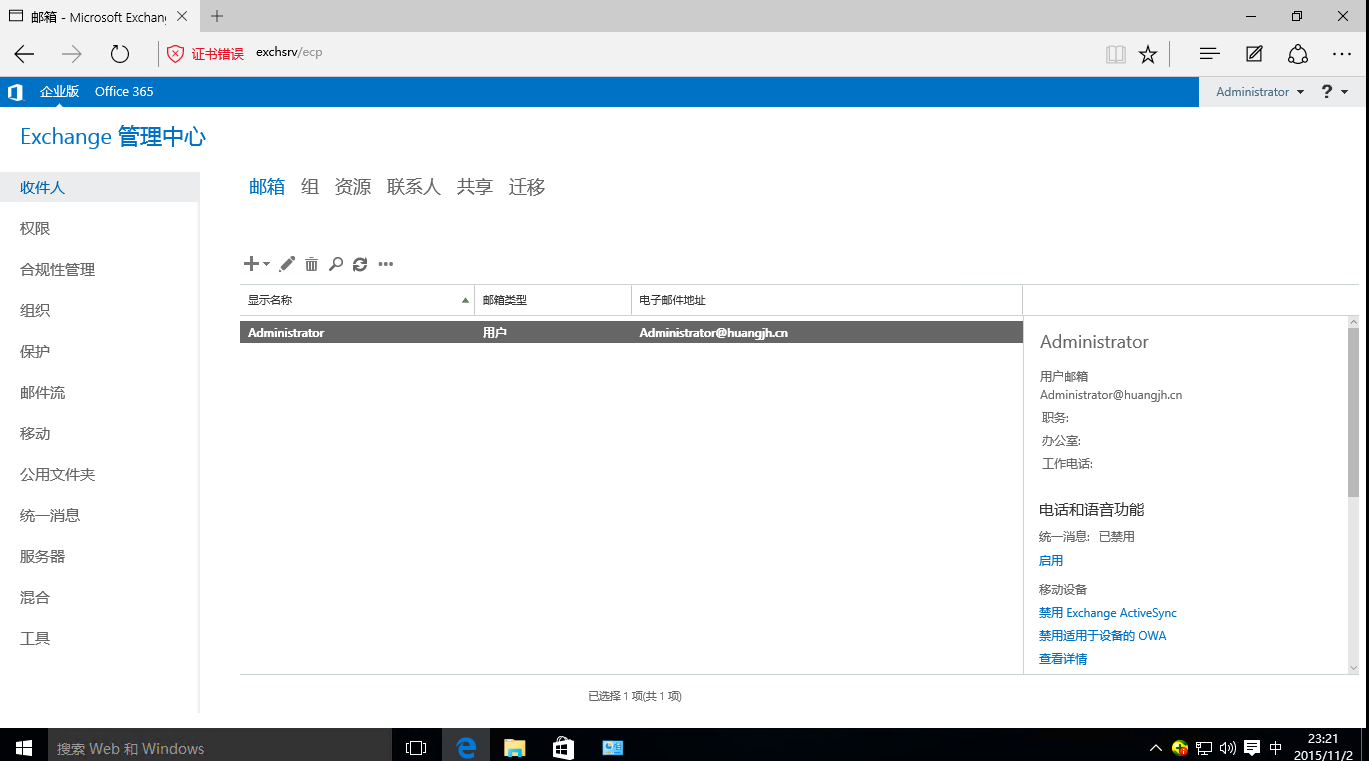
以上是如何在Windows 10 Enterprise计算机安装Exchange Server2016管理工具的分享。